

Voor Remote Service hebt u een licentie nodig. Voor Remote Service moet u ook toegang hebben tot een Canon-website buiten het klantdomein, via een proxyserver of via een lijst met toegestane IP-adressen. Neem hiervoor contact op met uw lokale IT-specialist.
Remote Service is een toepassing die wordt uitgevoerd op een printer of een afzonderlijke server in het klantnetwerk. Voor Remote Service hebt u een werkende internetverbinding nodig om een beveiligde verbinding tussen de klantwebsite en Canon tot stand te brengen. Wanneer er een proxyserver aanwezig is, moet Remote Service correct worden geconfigureerd.
Remote Service heeft de volgende functionaliteiten:
|
Functionaliteit |
Omschrijving |
|---|---|
|
Externe diagnostiek |
Wanneer een klant in geval van problemen contact opneemt met Canon, kan Canon servicegerelateerde gegevens automatisch van de printer ophalen voor analyse en het oplossen van problemen. Met deze gegevens kan Canon snel de herkomst van het probleem vaststellen en zo mogelijk het probleem telefonisch oplossen. |
|
Externe meteraflezing |
Met deze functie kunnen gegevens die nodig zijn voor facturering regelmatig automatisch naar Canon worden verzonden. De klant hoeft de meterwaarden dan niet handmatig te verzamelen en naar Canon te sturen. De klant kan de verzonden gegevens altijd controleren en de meteraflezingen goedkeuren. |
|
Externe software-upgrade |
Met deze functie kan de klant de printer bijwerken met de nieuwste software. De software wordt alleen opgehaald van Canon wanneer de klant dit wil. Vanaf release 3.3 en later worden de opdrachten in het systeem niet verwijderd nadat u de software hebt bijgewerkt. |
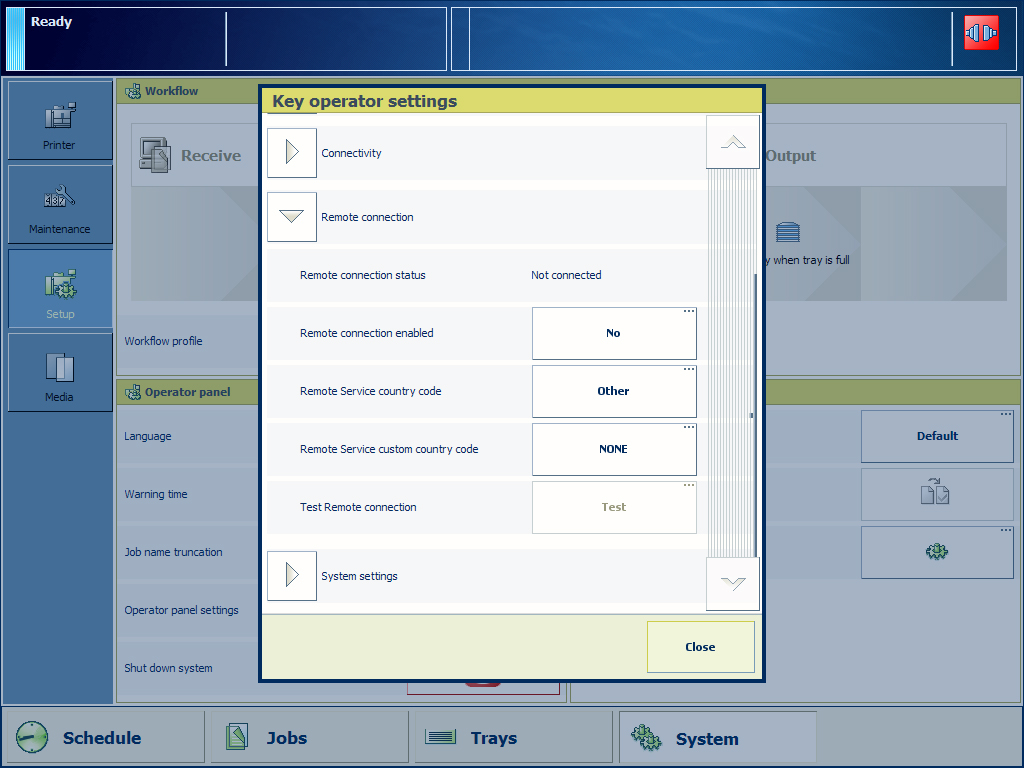
In de Settings Editor moeten alle instellingen van de proxyserver van de klant correct worden ingevoerd ([Configuratie] -> [Connectiviteit] -> [Proxyserver] ).
Via het bedieningspaneel moet de externe verbinding worden ingeschakeld ([Systeem] -> [Installatie] ->[Systeemconfiguratie] -> [Externe verbinding] -> [Externe verbinding ingeschakeld] -> [Ja] ).
Via het bedieningspaneel kunt u de externe verbinding testen ([Systeem] -> [Installatie] ->[Systeemconfiguratie] -> [Externe verbinding] -> [Testen van de externe verbinding] ).
Dit kan tot ongeveer 30 seconden duren. Wanneer de verbinding niet goed (OK) is, verschijnt er een bericht met de oorzaak van het probleem.
Op het dashboard van het bedieningspaneel verschijnt een rood pictogram (zie afbeelding) wanneer de printer niet is verbonden met internet. Het is belangrijk dat de verbinding werkt, omdat Canon anders geen gegevens van uw printer kan ophalen.
Zo nodig kunt u een aantal verbindingsinstellingen aanpassen via het bedieningspaneel ([Systeem] -> [Installatie] ->[Systeemconfiguratie] -> [Connectiviteit] ).
U kunt de communicatie met Canon controleren door een logboekbestand te maken via Settings Editor.